IrfanView; legjobb ingyenes képszerkesztőt
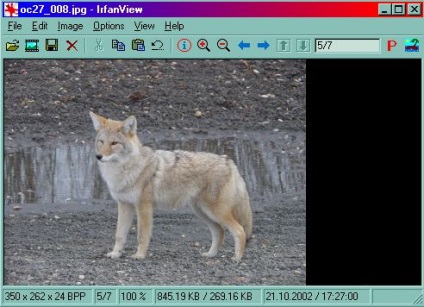
(Azok számára, akik nem értik, mi ez: ez egy prérifarkas az ő flancos bundában.)
Irfan Skiljan
Postfach 48
2700 Wiener Neustadt
Ausztria, Európa
Ügyeljen arra, hogy töltse le az összes aktuális modulok; Ez jelentősen megnöveli a képességek a program. Töltse le ezt a fájlt, és helyezze a tartalmát a mappa „Dugó”, amely jön létre, amikor telepíti IrfanView. Ez minden.
A kedvenc műveletet a program:
Megjegyzés: Ha megy megy a „vázlatok”, akkor nem fogja látni az asztalon a lista tetején, csak a mappát a C: meghajtó, stb Ha látni az asztalon, mutasson a „Windows”, és találja meg ott. A WinXP, menj le a „My Documents” mappába, és menj a „minden felhasználó”.
2. Gyors átméretezés, vágás, stb
Ez úgy történik, nagyon gyorsan: meg lehet változtatni a méretét és / vagy levágja azt, forgatni, átalakítani, hogy a szürkeárnyalatos vagy add számos hatásokat.
Kiváló beállított szín és a kép fényerejét.
4. csatlakoztassa vagy csatolni egy fotót
Néha ez nagyon kényelmes, hogy egy fotó egy pár. Van legalább ezeket a paramétereket erre.
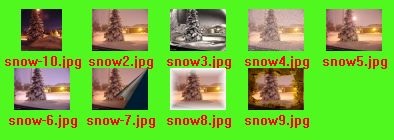
(A), hogy „kapcsolat” lapot a kívánt fényképek (a részleteket lásd lépésről lépésre az alábbi 15.).
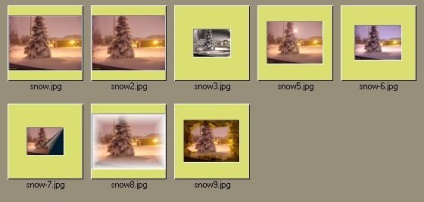
(B) Tedd egy fotót a tetszőleges számú egyedi képek
(C) Térkép létre egy vízszintes vagy függőleges formátumban:

5. Ha szöveget egy képet
Nagyon gyorsan és könnyen hozzá szöveget egy képet. Ne feledje, hogy lehet, hogy a szöveg „átlátható”, mivel ez a bal oldalon van, vagy nem átlátszó, mint a jobb oldalon látható. Amikor nem átlátszó, akkor a háttér színét és a szöveg színét.
Egy példa arra, hogyan tudom használni ezt a lehetőséget itt.
6. Batch változás
Ez kiváló a változások az egész „fél” Fotók egyszerre.
7. Slideshow
A diavetítés funkció nagyon szórakoztató és nagyon hasznos. Meg kell emlékezni egy ideje a következő kép a diavetítés, így nem kell újraindítani a képek minden alkalommal. És még jobb, akkor lehet, hogy egy diavetítés egy „EXE” fájlt, hogy mások lássák a számítógépükön. Ha néhány fénykép túl nagy a monitor, Irfanview automatikusan megjeleníti azokat csökkent, hogy teljesen kitöltse a képernyőt. Diavetítés funkció már sok lehetőség.
Volt néhány probléma létrehozásakor diavetítés, amely a zenét, és előtoló. Jerry Frank volt olyan kedves, hogy e-mailt nekem a megoldást. Jerry írta:
„A zene legyen MP3 formátumban. Ezután csak annyit kell tennie, hogy ez a zene az MP3 formátumú fájlt az első fájl, a diavetítés. Aztán, amikor elindul a zene újra indul, de továbbra is játszani, amit elért. a többi a diavetítés (fotók) (zene legyen az MP3-fájl, azonban, mint a WAV fájlt nem fog működni - ha ez egy WAV fájl, a zene, de nem haladnak át a többi a képek a lejátszás során.) „Köszönöm, Jerry!
Ahhoz, hogy a végső diavetítés, tettem hozzá az automatikus futtatás funkciót úgy, hogy amikor a lemezt a számítógépbe, a diavetítés automatikusan elindul. Ehhez tettem a EXE-fájl (diavetítés) által készített Irfanview és „autorun.inf” fájlt a root könyvtárba a CD-t. „INF” fájl így néz ki:
[Autorun]
nyissa = KensPix.exe
icon = myicon.ico
label = My Application
8. Scan
Én használni, hogy átvizsgálja képek, sokkal gyorsabb, mint a néhány nagyobb programokat.
9. „gomb” és egyéb hatások
Felveheti a különböző „következmények” a képeket. Az egyik ezek közül a „3D” gombot, és ez szuper jó / barát. Vö. 14 alább a további.
10. Egy új üres kép
Tudod, hogy egy „üres kép”, amely lehetővé teszi például, hozzáadjuk a szövegben, hogy a bemutatkozó oldal / kép a diavetítés.
11. Desktop Photo
Ha megnézzük a képet, amelyet különösen szeret, egy pár kattintás, akkor lehet, hogy az asztali kép.
12. animáció
Meg fogja mutatni egy animált GIF-fájlok, valamint a nem animált őket.
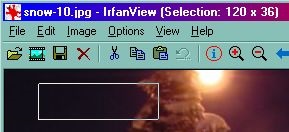
13. kép átméretezés
Amikor így egy kis diavetítés a fogadó webhely valószínűleg szükséges méretének csökkentésére és annak biztosítására, hogy ezek mind egyforma. Ez könnyen elvégezhető IrfanView. Még ha az eredeti fényképeket a „táj” méret és néhány, a „portré” formátumban, a program megmutatja a szobában, pontosan ott, ahol a kurzor, így a kép kivágásához pontosan. Megjegyzés: A "Kiválasztás: 120 x 36" itt.
14. Változás a szöveg GIF (vagy JPG, stb)
Az én „kedvenc Freeware” oldalak, volt egy olyan eszköz szerepel „néven TextToGif”. A név arra utal, hogy ő tette. Ez jól működött, de azt tapasztaltam, hogy az IrfanView megteheti ugyanezt jobb. Így csináltam egy „gomb” a weboldalt a szöveget:
- nyitott IrfanView
- kép | Hozzon létre egy új (üres) image
- állítsa be a méretét és színét, én használt 50 magas x 200 széles és sárga itt
- „Drag and drop” a kurzor, hogy egy doboz rajta
- szerkesztése | Szöveg beszúrása a kiválasztási
- A betűtípus és a szöveg színét, és szeretném világossá tenni,
- rendben
- szöveg típusú (és itt szeretnék „select” a szöveget, és a Ctrl - C másolni *)
- rendben
- kattintson bárhová a sárga (a dobozon kívül), hogy távolítsa el a dobozt rajzolt
- Ezen a ponton lehet, ha azt szeretné, „buttonize” a kép | hatások | 3D gombot
- Mentse el a képet JPG és / vagy GIF
Most, ha nem tetszik az eredmény, akkor az „Edit | Undo”, és megy át a lépéseket újra, anélkül, hogy újra be a szöveget, akkor a Ctrl-V, hogy illessze be. Ez az eredmény; mentse a JPG, de nem tudtam menteni, mint a GIF, persze, néha menteni, és hogyan lehet eltávolítani, és az egyik egy nagy fájlméret:
Egy bal oldali GIF 1.53Kb fájlméretet, a másik pedig a JPG fájl mérete 7.23Kb. Nyilvánvaló, hogy ebben az esetben el kell távolítani a használat JPG és GIF.
15. Kapcsolat lap

(Hivatkozás a fenti 4. pontot) Ezek hasonlóak a lap, a fotós lehet nyomtatni közvetlenül a negatívok növelése nélkül kép, ez gyakran történik, hogy az index fotósorozat. IrfanView csinálja szépen, itt vannak a lépéseket:
- Nyisd IrfanView és kattintson a „Miniatűrök”
- Keresse meg azt a mappát, amely fényképeket, módosítsa miniatűr méret, ha akarja.
- Tartsa lenyomva a Ctrl a billentyűzeten és az egy gombnyomással, egyes képek kívánt ellenőrzőlista
- Ha kész, engedje el a Ctrl billentyűt
- fájl | Hozzon létre egy névjegyzékébe kiválasztott előnézet
- Sok az oldal szélessége és magassága; szem előtt tartani, hogy ha meg az oldal túl rövid, nem minden kép jelenik meg rajta; jobb, hogy ez sokkal több, mint azt várod, hogy szüksége van rá.
- Állítsa mindent meg akar változtatni
- Létrehozása. Ez eltarthat egy-két percig, ha sok kép van
- fájl | Mentés
- Most vághatja, stb stb
16. Sketches on-line
P. Klein feltette ezt a kérdést az Irfanview csoport: „Nem tudom, ha ez lehetséges, de szeretném, hogy adjunk több szöveget (oldal neve), hogy hozzon létre bélyegképek HTML-fájl, az oldal címe csak akkor engedi talán mint 3 sornyi szöveget, és ott nem úgy tűnik, hogy a választás a betűtípus vagy betűméret, van gyógymód ezekre a problémákra. "
A válaszom R. Klein valahogy így:

Válaszolni, csak azt tettem, amit csinálsz. Beléptem rövid neve „Alberta olaj- és gázipar”, és úgy tűnt, nagyon jó az áttekintő oldalra. Ő lett a cím az oldal, amely nem jelenik meg a weboldalon, és ez látszott a szervezetben az oldal, amely nem jelenik meg az oldalon.
Ahhoz, hogy a szöveget a testrészek, csak annyit, hogy a Microsoft Internet Explorer 6.0, kattintson a „Megnyitás” gombra, és a „forrás”, amely megnyitja az oldalt (HTML) a notebook. Aztán lenne több szöveget, ha bebizonyosodik, miután a „test” címkét, és mentse a fájlt. Azt hagyja békén a tetején, ahol a tag.
Re szín és méret a szöveget, azt használta a „H2” címke növelheti a szöveg és a font color = „# FF0000” címke színe pirosra.
Azok számára, akik nem próbálnak, hogy egy oldal, mint ez, hogy ez egy lövés; IrfanView nem egy szuper jó munkát végzett:
- Ide filmtekercseden
- Funkció és „Select All” vagy tartsa lenyomva a Ctrl billentyűt, és kattintson a kívánt fényképeket.
- fájl | „Mentsd a kiválasztott hüvelykujját a HTML fájl”
- Adja meg a nevét, vagy azt követően, például: „oil.htm” HTM. "" HTML”.
- A „oldal címe”, írja egy rövid, leíró nevet az oldal, ez a név jelenik meg a „Név” ezen az oldalon, ami nem jelenik meg az oldalon, és meg fog jelenni a szervezetben az oldal, amely akkor jelenik meg az oldalon.
- I-hez egy pipa mellett a 4 doboz és egy pontot az első kapcsoló
Most zárja Irfanview, és a Windows Intézőben keresse meg a mappát, ahová mentette meg. Kattintson duplán a fő fájl HTM, én például a „oil.htm”, hogy nyissa meg a böngészőben.
Ahhoz, hogy továbbra is folytatni a válasz a fenti, R. Klein. Saját kapott weboldalon:
17. szkennelés fotók
Nemrég volt 1400+ diák beolvasásához az én HP Scanjet 5370C. Ez a sablon, amely akkor feküdt 4 dia egy időben, és a „Fóliaadapter”, ami ül a domb tetején. A kedvenc módja ennek, miután megpróbálta azt néhány „drága” szoftver már az alábbiak szerint:
- 4 Helyezze a lemezt és az adapter helyett a lapolvasó
- Nyisd Irfanview és File | kap
- Ha az előzetes vizsgálat történik, az „ablak” ellenőrizni egy körülbelül 4 dia
- fájl | Vissza az Irfanview, és indítsa el a tényleges vizsgálat
- Amikor a szkennelés elkészült, mentse (nagy) kép, amely az összes 4 dia nagy mennyiségű fekete terület
- Gyűjtsük az első dia, kizárva minden más
- kép | Javítása színek és be kell állítani a
- kép | Élesítés (és hátha javul, de ha nem: szerkesztése | Undo)
- Mentsd meg a végső kép egy új nevet
- Nyisd az eredeti kép ismét ellenőrzi, és nem ugyanaz a második dia
- Amikor a második dia történik, válassza a File | Nyissa meg újra az eredeti gyorsan diák 3. és 4.
18. Fájlok konvertálása
(No vallási konnotációja itt szó) Gyakran előfordul, hogy szeretnénk átalakítani, például egy BMP fájlt JPG formátum, stb Nincs probléma a IrfanView.
19. hasznos animációkat
Míg más programokat lehet használni különböző funkciók, gyakran egyszerűbb / használja Irfanview ugyanazért a munkáért gyorsabb. Például, míg Irfanview nem, amennyire én tudom, hogy egy animált GIF, Irfanview lehet használni a munka egy részét, hogy hozzon létre egy. Vegyük ezt animáció; Azt IrfanView, Toono Movies12 Jan Verhoeven és csinálni. Irfanview része a termés 8 képek, átalakítani, hogy GIF-kép, átméretezés / megmenteni őket.
20. méretének csökkentése GIF
Itt van két változata a kép GIF, egyet a bal oldalon az eredeti és egy a jobb másolni, amit csökkentett kizárólag Irfanview; csökkentette az egyik csak 2803 bájt, 44% -a az eredeti, ami 6316 bájt.
Én csak nyitva a képet IrfanView, kattintson a „kép”, majd a „csökkentése színmélységet”, és megváltoztatta a „Custom” a „15”, és mentse el. Itt vannak:
21. létrehozása ikonok
Ha megnézzük a fejlécben a böngésző, akkor megjelenik egy ikon, hogy tudom használni az összes én helyek, hogy fekete, piros turista turisztika kibír. Kerestem a WWW „ikonra hatóságok,” de nem találja sokat. Egy kis szabad és azok közül, akik nem voltak felhasználóbarát. Soha nem álmodtam, hogy Irfanview teheti ikonok, de gondoltam, meg kell ellenőrizni. Azt lehet. Nem csak azt, hogy azok, ez teszi őket jobban, és sokkal könnyebb és gyorsabb. Ez az, amit tettem: